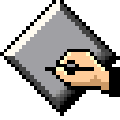 辣椒收购管理系统 免费软件辣椒收购管理系统 免费软件官方下载
辣椒收购管理系统 免费软件辣椒收购管理系统 免费软件官方下载
 汇学宝(空中课堂) v0.8.21
汇学宝(空中课堂) v0.8.21 ThunderSoft GIF Maker(GIF动画
ThunderSoft GIF Maker(GIF动画 翻译辅助软件(Transmate)winall7
翻译辅助软件(Transmate)winall7 WinSize(窗口设置工具) v3.0.2
WinSize(窗口设置工具) v3.0.2 地衡称重管理 免费软件
地衡称重管理 免费软件 幻影游戏浏览器v1.0官方版
幻影游戏浏览器v1.0官方版 傲软投屏破解补丁 免费软件
傲软投屏破解补丁 免费软件辣椒收购管理系统是一款为农产品收购业务开发的一款软件,软件能够帮助用户轻松方便的完成农产品的收购并进行记录。在软件中用户可方便的对辣椒进行分类设置,并快速的对收购信息进行记录,并支持对数据进行统计,方便用户对收购情况进行查看。软件还支持对数据进行备份管理,避免数据丢失的情况发生。软件有着简便的操作界面,用户可快速的上手软件的使用。
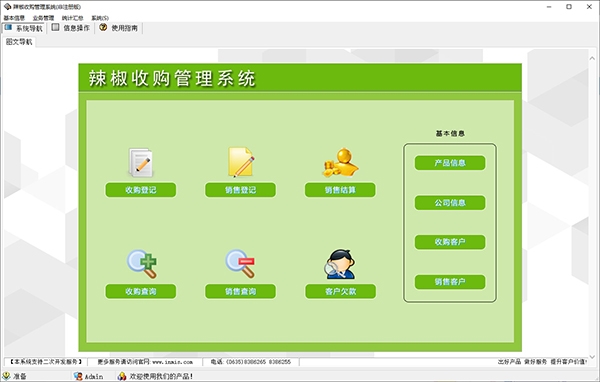
1、基本信息:产品信息、收购客户、销售客户、公司信息
2、业务管理:收购登记、销售登记、销售结算
3、统计汇总:收购查询、销售查询、客户款统计
基本信息功能1 产品信息
表格界面:在表格界面(见 [标题编号]),信息内容以表格的形式显示,当前功能包含如下信息内容(所含示例数据皆为虚构,如有雷同,纯属巧合):
ID
产品编号
产品名称
单位
备注
1
CP00001
一级辣椒
斤
2
CP00002
二级辣椒
斤
3
CP00003
三级辣椒
斤
信息处理相关说明:
1.字段[产品编号] 将在记录新增后被自动生成。
录入窗口:录入窗口(见 [标题编号])用来做为信息维护更新界面(所含示例数据皆为虚构,如有雷同,纯属巧合)。
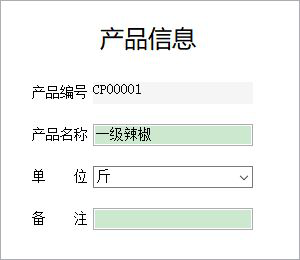
2 公司信息
表格界面:在表格界面(见 [标题编号]),信息内容以表格的形式显示,当前功能包含如下信息内容(所含示例数据皆为虚构,如有雷同,纯属巧合):
ID
单位名称
联系人
联系电话
联系地址
备注
1
×××××辣椒收购有限公司
张某某
153××××××××
××××××××工业园
3 收购客户
【收购客户】
表格界面:在表格界面(见 [标题编号]),信息内容以表格的形式显示,当前功能包含如下信息内容(所含示例数据皆为虚构,如有雷同,纯属巧合):
ID
客户编号
客户名称
联系电话
联系地址
备注
1
SK00001
张××
153××××××××
××××××××村
2
SK00002
李××
158××××××××
××××××××镇
3
SK00003
王××
185××××××××
××××××××镇
信息处理相关说明:
1.字段[客户编号] 将在记录新增后被自动生成。
录入窗口:录入窗口(见 [标题编号])用来做为信息维护更新界面(所含示例数据皆为虚构,如有雷同,纯属巧合)。
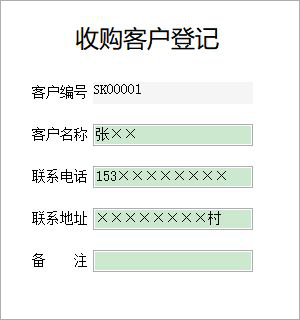
4 销售客户
表格界面:在表格界面(见 [标题编号]),信息内容以表格的形式显示,当前功能包含如下信息内容(所含示例数据皆为虚构,如有雷同,纯属巧合):
ID
客户编号
客户名称
联系电话
联系地址
备注
1
XK00001
张某×
156××××××××
××××××××街道
2
XK00002
××食品有限公司
132××××××××
××××××工业园区
3
XK00003
达××××食品
130××××××××
××××××路
信息处理相关说明:
1.字段[客户编号] 将在记录新增后被自动生成。
录入窗口:录入窗口(见 [标题编号])用来做为信息维护更新界面(所含示例数据皆为虚构,如有雷同,纯属巧合)。
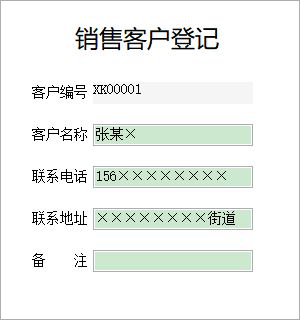
1 收购登记
【收购登记】
表格界面:在表格界面(见 [标题编号]),信息内容以表格的形式显示,当前功能包含如下信息内容(所含示例数据皆为虚构,如有雷同,纯属巧合):
[(主表)]
ID
收购编号
收购日期
客户名称
联系电话
毛重
皮重
净重
收购单价
金额
是否付款
操作员
备注
2
SG20201026001
2020-10-26
张××
153××××××××
2000
30
1970
0.5
985
True
Admin
3
SG20201026002
2020-10-26
李××
158××××××××
3000
20
2980
0.6
1788
False
Admin
4
SG20201026003
2020-10-26
王××
185××××××××
5000
50
4950
0.65
3217.5
False
Admin
[公司名称]
ID
单位名称
联系人
联系电话
联系地址
备注
1
×××××辣椒收购有限公司
张某某
153××××××××
××××××××工业园
信息处理相关说明:
1.自动计算的字段:
(1).收购日期:如果字段值为空则自动获得当前日期值。
(2).净重=
(3).金额=
(4).是否付款:如果当前字段内容为空则自动填充“FALSE”值。
(5).操作员:如果当前字段内容为空则自动填充当前用户名。
2.字段[收购编号] 将在记录新增后被自动生成。
3.记录保存前您可能遇到“试用版限制登录条数,如有需要,请联系15315782036!”的提示!请注意保证输入信息的完整性和合法性。
录入窗口:录入窗口(见 [标题编号])用来做为信息维护更新界面(所含示例数据皆为虚构,如有雷同,纯属巧合)。
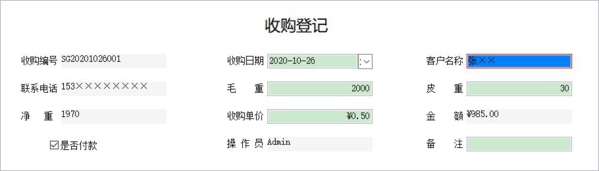
辅助录入说明:
1.[客户名称]获得输入焦点(光标)时,将显示一个辅助输入的列表(【客户名称】【联系电话】),通过从列表中选择合适的行次后,字段[客户名称]将被填充列表中当前行【客户名称】对应的值。同时,字段【联系电话】将被同时更新,不再需要手工输入。
报表:报表(见 [标题编号])实现信息数据的格式化打印输出(所含示例数据皆为虚构,如有雷同,纯属巧合)。
报表名称:收购单;纸张类型:其它;纸张放置:竖放;报表类型:单记录报表;
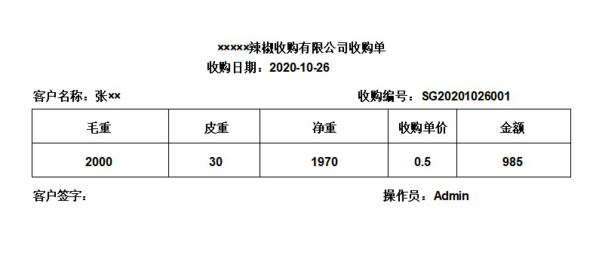
2 销售登记
表格界面:在表格界面(见 [标题编号]),信息内容以表格的形式显示,当前功能包含如下信息内容(所含示例数据皆为虚构,如有雷同,纯属巧合):
[(主表)]
ID
销售编号
销售日期
客户名称
联系电话
销售总额
优惠金额
应收金额
实收金额
操作员
备注
3
XS20201026001
2020-10-26
张某×
156××××××××
900
0
900
0
Admin
4
XS20201026002
2020-10-26
××食品有限公司
132××××××××
1500
0
1500
0
Admin
5
XS20201026003
2020-10-26
达××××食品
130××××××××
2500
0
2500
500
Admin
[销售明细]
ID
销售编号
产品名称
单位
数量
销售单价
金额
2
XS20201026001
一级辣椒
斤
300
3
900
[公司名称]
ID
单位名称
联系人
联系电话
联系地址
备注
1
×××××辣椒收购有限公司
张某某
153××××××××
××××××××工业园
信息处理相关说明:
1.主表自动计算的字段:
(1).销售日期:如果字段值为空则自动获得当前日期值。
(2).应收金额=
(3).操作员:如果当前字段内容为空则自动填充当前用户名。
2.“销售明细”自动计算的字段:
(1).金额=
3.“(主表)”的字段[销售编号] 将在“(主表)”记录新增后被自动生成。
4.“(主表)”的字段[销售总额] 将在“销售明细”记录保存后被自动生成。
5.“(主表)”的字段[销售总额] 将在“销售明细”记录删除后被自动生成。
录入窗口:录入窗口(见 [标题编号])用来做为信息维护更新界面(所含示例数据皆为虚构,如有雷同,纯属巧合)。
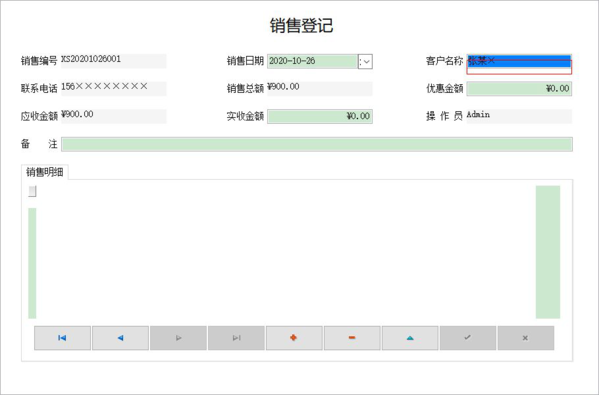
辅助录入说明:
1.[客户名称]获得输入焦点(光标)时,将显示一个辅助输入的列表(【客户名称】【联系电话】),通过从列表中选择合适的行次后,字段[客户名称]将被填充列表中当前行【客户名称】对应的值。同时,字段【联系电话】将被同时更新,不再需要手工输入。
报表:报表(见 [标题编号])实现信息数据的格式化打印输出(所含示例数据皆为虚构,如有雷同,纯属巧合)。
报表名称:销售单;纸张类型:其它;纸张放置:横放;报表类型:单记录报表;
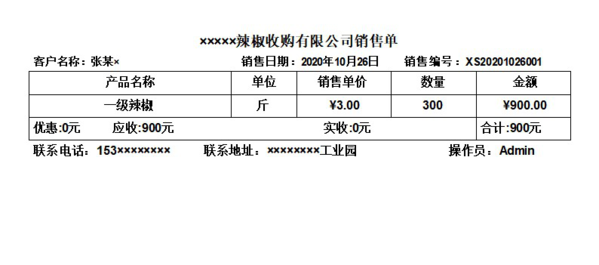
3 销售结算
表格界面:在表格界面(见 [标题编号]),信息内容以表格的形式显示,当前功能包含如下信息内容(所含示例数据皆为虚构,如有雷同,纯属巧合):
[(主表)]
ID
日期
客户名称
欠款金额
付款金额
付款大写
付款方式
操作员
备注
1
2020-10-26
××食品有限公司
1500
300
叁佰圆整
转账
Admin
2
2020-10-26
张某×
900
900
玖佰圆整
微信
Admin
3
2020-10-26
达××××食品
2000
1000
壹仟圆整
支付宝
Admin
[公司名称]
ID
单位名称
联系人
联系电话
联系地址
备注
1
×××××辣椒收购有限公司
张某某
153××××××××
××××××××工业园
信息处理相关说明:
1.自动计算的字段:
(1).日期:如果字段值为空则自动获得当前日期值。
(2).付款大写:获得字段"付款金额"的值并转货币大写。
(3).操作员:如果当前字段内容为空则自动填充当前用户名。
录入窗口:录入窗口(见 [标题编号])用来做为信息维护更新界面(所含示例数据皆为虚构,如有雷同,纯属巧合)。
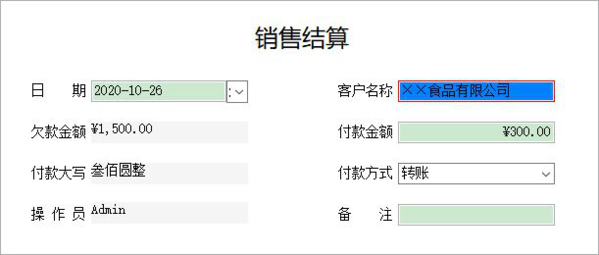
辅助录入说明:
1.[客户名称]获得输入焦点(光标)时,将显示一个辅助输入的列表(【客户名称】【欠款金额】),通过从列表中选择合适的行次后,字段[客户名称]将被填充列表中当前行【客户名称】对应的值。同时,字段【欠款金额】将被同时更新,不再需要手工输入。
报表:报表(见 [标题编号])实现信息数据的格式化打印输出(所含示例数据皆为虚构,如有雷同,纯属巧合)。
报表名称:收款收据;纸张类型:Default;纸张放置:横放;报表类型:单记录报表;
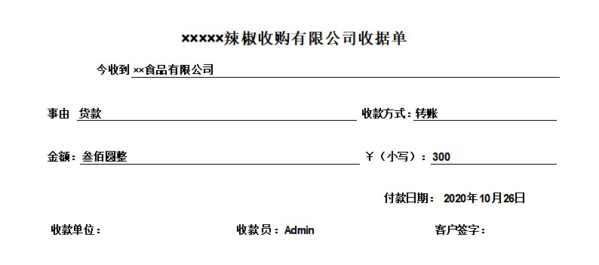
【收购查询】
表格界面:在表格界面,信息内容以表格的形式显示,当前功能包含如下信息内容(所含示例数据皆为虚构,如有雷同,纯属巧合):
收购编号
收购日期
客户名称
联系电话
毛重
皮重
净重
收购单价
金额
是否付款
SG20201026001
2020-10-26
张××
153××××××××
2000
30
1970
0.5
985
True
SG20201026002
2020-10-26
李××
158××××××××
3000
20
2980
0.6
1788
False
SG20201026003
2020-10-26
王××
185××××××××
5000
50
4950
0.65
3217.5
False
报表:报表实现信息数据的格式化打印输出(所含示例数据皆为虚构,如有雷同,纯属巧合)。
报表名称:收购查询;纸张类型:Default;纸张放置:横放;报表类型:单记录报表;
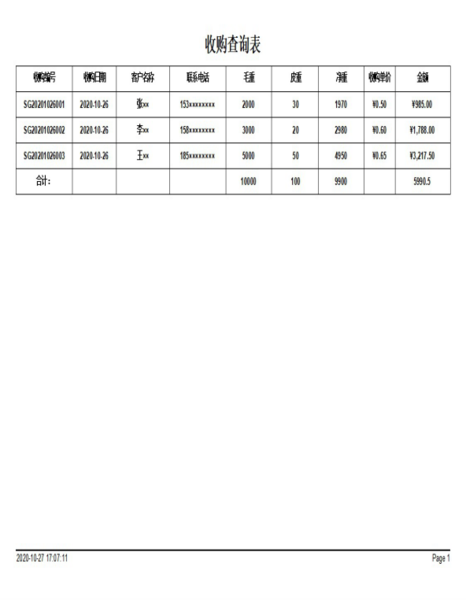
【销售查询】
表格界面:在表格界面,信息内容以表格的形式显示,当前功能包含如下信息内容(所含示例数据皆为虚构,如有雷同,纯属巧合):
销售编号
销售日期
客户名称
联系电话
产品名称
单位
数量
销售单价
金额
XS20201026001
2020-10-26
张某×
156××××××××
一级辣椒
斤
300
3
900
XS20201026002
2020-10-26
××食品有限公司
132××××××××
一级辣椒
斤
500
3
1500
XS20201026003
2020-10-26
达××××食品
130××××××××
一级辣椒
斤
300
5
1500
XS20201026003
2020-10-26
达××××食品
130××××××××
三级辣椒
斤
500
2
1000
报表:报表实现信息数据的格式化打印输出(所含示例数据皆为虚构,如有雷同,纯属巧合)。
报表名称:销售查询;纸张类型:其它;纸张放置:横放;报表类型:单记录报表;
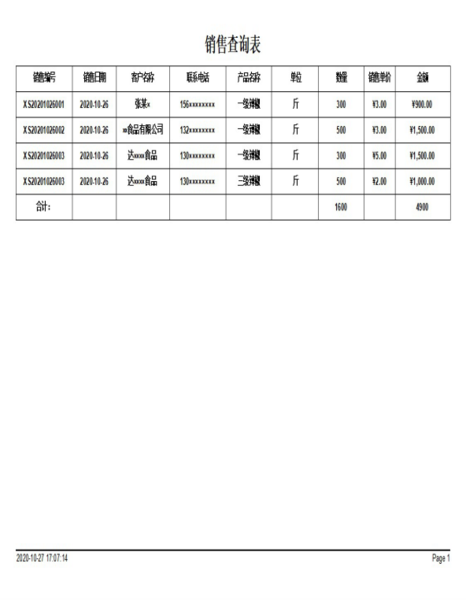
【客户款统计】
表格界面:在表格界面,信息内容以表格的形式显示,当前功能包含如下信息内容(所含示例数据皆为虚构,如有雷同,纯属巧合):
客户名称
销售金额
收款金额
欠款金额
××食品有限公司
1500
300
1200
张某×
900
900
0
达××××食品
2500
1500
1000
报表:报表实现信息数据的格式化打印输出(所含示例数据皆为虚构,如有雷同,纯属巧合)。
报表名称:客户款统计表;纸张类型:Default;纸张放置:竖放;报表类型:单记录报表;
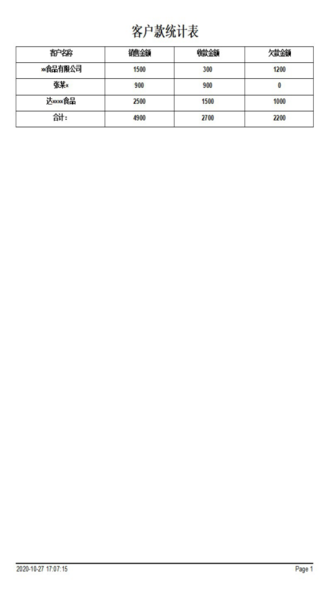
【表格界面】
表格界面以表格的形式显示信息内容。
(图一)表格界面:
表格界面在“信息操作”区中,用表格的方式显示和操作信息.
表格界面的有上方工具栏(表格信息操作工具栏)和左侧工具栏,用来实现信息操作,中间大部分空间均为表格方式显示的信息.
(所含示例数据皆为虚构,如有雷同,纯属巧合)
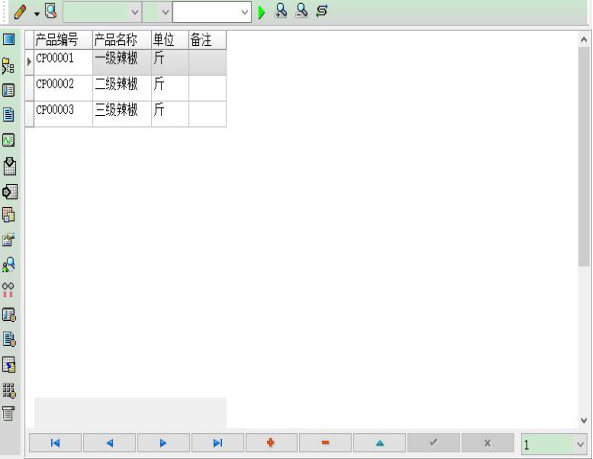
--------------------------------------------------
(图二)记录导航栏:
实现信息记录的移动和新增、修改、删除等操作.

按钮的功能依次为:[第一条记录][上一条记录][下一条记录][最后一条记录][插入一条记录][删除当前记录][编辑当前记录][保存当前记录][取消当前记录修改]
--------------------------------------------------
(图三)表格信息操作工具栏:
实现对表格界面的常用信息操.

 选输入法:指定在系统中使用的输入法,设定后在系统的整个操作过程中均有效,除非手动改变成其他的输入法.
选输入法:指定在系统中使用的输入法,设定后在系统的整个操作过程中均有效,除非手动改变成其他的输入法.
 查询刷新:刷新显示数据.
查询刷新:刷新显示数据.

查询组合:组合在一起完成筛选记录的条件设置,依次为:
“条件字段”下拉列表,用来选择构成条件表达式的字段名称.
“条件运算符”下拉列表,用来选择构成条件表达式的运算符号.
“条件值”下拉列表,用来选择构成条件表达式的值.
 执行筛选:执行筛选,根据前面的查询条件,刷新表格信息.
执行筛选:执行筛选,根据前面的查询条件,刷新表格信息.
 复合筛选:进行更高级的复合筛选.
复合筛选:进行更高级的复合筛选.
 取消筛选:取消设置的所有筛选,刷新显示所有的记录.
取消筛选:取消设置的所有筛选,刷新显示所有的记录.
 取消排序:如果通过点击表格表头字段名称进行了排序,通过点击该按钮,则恢复正常顺序显示记录.
取消排序:如果通过点击表格表头字段名称进行了排序,通过点击该按钮,则恢复正常顺序显示记录.
 表格打印:预览(打印)当前显示的信息记录.
表格打印:预览(打印)当前显示的信息记录.
--------------------------------------------------
(图四)左侧工具栏:提供其它常用功能
 系统导航(显示隐藏系统导航).
系统导航(显示隐藏系统导航).
 隐藏/显示信息管理树(隐藏/显示信息管理树).
隐藏/显示信息管理树(隐藏/显示信息管理树).
 录入窗口(录入窗口).
录入窗口(录入窗口).
 信息打印(利用报表显示打印信息).
信息打印(利用报表显示打印信息).
 信息分析(信息分析).
信息分析(信息分析).
 筛选设置(记录筛选器设置).
筛选设置(记录筛选器设置).
 字段显示(字段显示筛选器设置).
字段显示(字段显示筛选器设置).
 表格设置(表格界面设置).
表格设置(表格界面设置).
 输入辅助(表格辅助录入设置).
输入辅助(表格辅助录入设置).
 触发设定(当前表记录级别上的计算与验证).
触发设定(当前表记录级别上的计算与验证).
 字段计算(字段批量计算器设置).
字段计算(字段批量计算器设置).
 模式设计(设计录入窗口).
模式设计(设计录入窗口).
 打印设计(修改报表格式).
打印设计(修改报表格式).
 表格打印(表格打印预览).
表格打印(表格打印预览).
 信息设计(信息表设计器).
信息设计(信息表设计器).
 菜单转化(建立/撤销菜单化管理).
菜单转化(建立/撤销菜单化管理).
【录入窗口】
录入窗口用来做为信息的输入更新界面,通过录入窗口对信息进行维护,可以确保信息更直观的显示和编辑,对一些信息条码采用了高效的录入方式,提高了信息维护的效率和准确率。在主窗口工具栏上单击“录入窗口”按钮或双击表格界面,即可打开录入窗口进行数据信息维护操作。
【信息维护区】信息维护区占据了录入窗口的绝大部分,放置各种和业务信息相关的项目,可以录入和修改。通过TAB键(或回车键)和鼠标键来实现在各个信息项目之间进行转换。
(所含示例数据皆为虚构,如有雷同,纯属巧合)
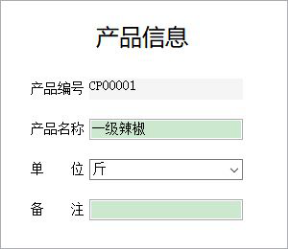
【辅助录入窗口】有时很多需要录入的信息,系统中已经存在或者通过计算处理可以得到,将出现一个动态变化内容的窗口,我们可以在该窗口内选择内容代替手工输入,从而提高输入效率和准确率。
【工具栏】在窗口的下方,主要实现如下功能:记录导航,记录保存、增加和删除,调用对应报表输出,填充式查询,数据源刷新等。

记录导航栏:

实现信息记录的移动和新增、修改、删除等操作.
按钮的功能依次为:
[第一条记录]
[上一条记录]
[下一条记录]
[最后一条记录]
[增加新记录]
[删除当前记录]
[编辑当前记录]
[保存当前记录]
[取消当前记录修改]
--------------------------------------------------
其它信息操作按钮:用来实现对信息的增加、打印、查询等操作.
 主表增加记录(Ctrl+I)
主表增加记录(Ctrl+I)
 打印预览(Ctrl+Q)
打印预览(Ctrl+Q)
 开始打印(Ctrl+P)
开始打印(Ctrl+P)
 查询状态(Ctrl+F)
查询状态(Ctrl+F)
 执行查询(Ctrl+E)
执行查询(Ctrl+E)
 刷新/重新查询(Ctrl+R)
刷新/重新查询(Ctrl+R)
【打印输出窗口】
实现信息数据的格式化打印输出(所含示例数据皆为虚构,如有雷同,纯属巧合)。
工具栏:实现报表系列操作.

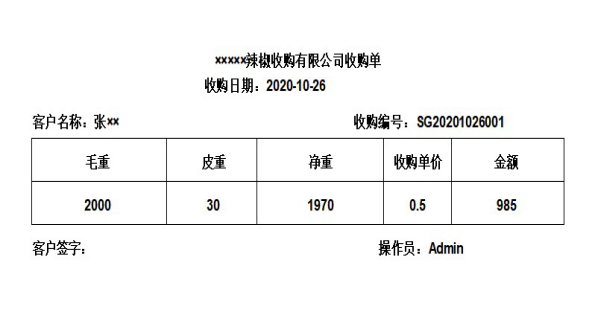
同类软件精选
用户最爱